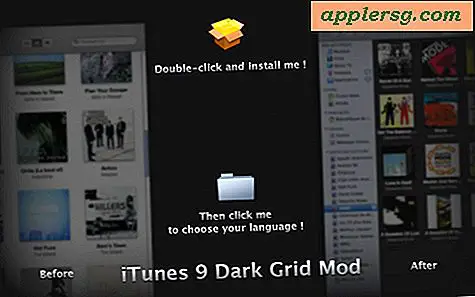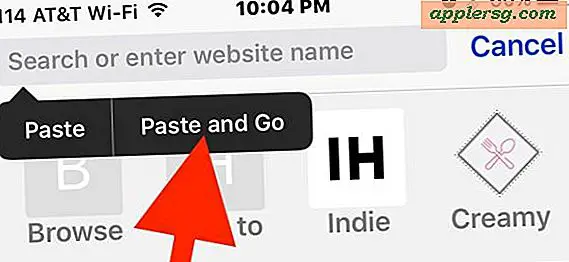Maak een equalizer voor alle audio in Mac OS X

Heb je ooit gewild dat je een systeembrede equalizer had om alle audio-uitvoer in Mac OS X aan te passen en niet alleen in iTunes? Misschien wilt u de manier aanpassen waarop alle audio-uitvoer klinkt of misschien wilt u gewoon het uitvoervolume van de ingebouwde Mac-luidsprekers verhogen. We laten je zien hoe je beide kunt doen door je eigen universele EQ te maken met behulp van twee gratis tools, volg het volgende:
Vereisten
- Soundflower - gratis download van Google Code
- AU Lab - gratis download van Apple Developers (vereist gratis Apple Dev ID)
Download en installeer zowel Soundflower als AU Lab, u moet dan uw Mac opnieuw opstarten om volledige toegang tot de audiocomponenten te hebben. Volg na het opnieuw opstarten de onderstaande instructies:
Stel een Universal Audio Equalizer in voor Mac OS X.
- Stel het systeemvolume in op het maximale niveau, doe dit via de menubalk of door herhaaldelijk op de toets Volume hoger te drukken
- Open Systeemvoorkeuren in het Apple-menu en selecteer het paneel "Geluid", gevolgd door het tabblad "Uitvoer". Selecteer "Soundflower (2ch) uit de Output-lijst
- Start nu AU Lab, gevonden in / Applications / Utilities /
- Selecteer "Soundflower (2ch)" in het vervolgkeuzemenu "Audio Input Device" en selecteer vervolgens in het menu "Audio Output Device" "Stereo In / Stereo Out"
- Klik op de knop 'Document maken' onder aan het scherm
- Zoek in het volgende scherm naar de kolom "Uitvoer 1" en klik op de vervolgkeuzelijst "Effecten", selecteer "AUGraphicEQ"
- Dit is je nieuwe systeembrede equalizer, stel hem in zoals jij het wilt. Wijzigingen hier hebben invloed op alle audio-uitvoer op de Mac
- Wanneer u tevreden bent met de EQ-instellingen, drukt u op Command + S om het EQ-instellingenbestand op te slaan en plaatst u het ergens gemakkelijk te vinden zoals de map Documenten
- Open nu de AU Lab-voorkeuren vanuit het menu AU Lab, klik op het tabblad "Document" en klik op de radiobox naast "Open een specifiek document" en selecteer het .trak-EQ-bestand dat u in de vorige stap hebt opgeslagen
Optionele laatste stap: als je wilt dat de EQ-instellingen worden geladen bij elke Mac OS X-boot, klik je met de rechtermuisknop op het pictogram AU Lab, ga je naar Opties en selecteer je 'Openen bij inloggen'
Het is belangrijk om op te merken dat AU Lab moet worden uitgevoerd om ervoor te zorgen dat de equalizer een effect heeft, zodat het draaiende apparaat een kleine hoeveelheid CPU-bronnen zal verbruiken, maar het is veel minder honger in het proces dan sommige van de alternatieven van derden op de markt.
Dank aan Dan Wong voor het insturen van deze tip